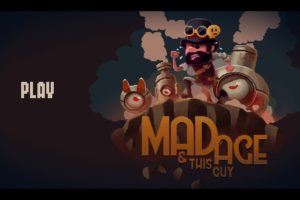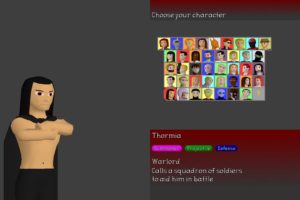2019年9月6日に国内で販売が始まったNACON Revolution Unlimited Pro Controllerを購入したので設定とかレボリューションプロコントローラー2との比較とかを語る。
価格とか
2019年9月6日に国内販売が始まったナコンレボリューションアンリミテッドプロコントローラー。
これまでは輸入品が大体25,000円くらいしてて、安く輸入しても21,000円くらい。現在は国内での販売が始まり定価で買うと19,000円くらい。amazonでは17,822円で売られてます。
旧型のNACON Revolution Pro Controller2は大体10,500円くらいで買えるようになってきてるので差額は7,000円程。17,800円するので決して安い訳では無いが、毎日ゲームをやる方なら選択肢には入れても良い値段かなと思います。
同梱内容
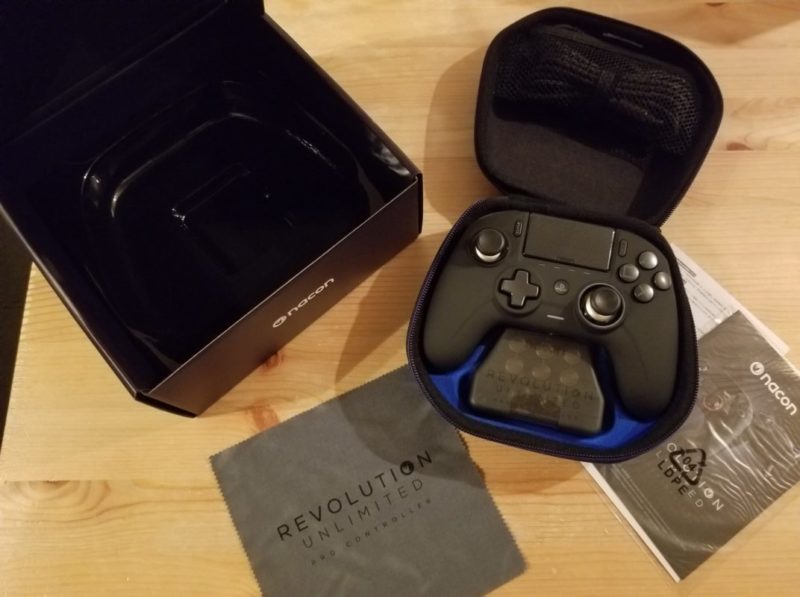
箱の中身はこんな感じ。マニュアルは公式サイトからダウンロードするので詳しい説明書とかは付属してない。
コントローラーのケース、重りとかスティックのヘッドやシャフト等の部品とケーブル、あとは無線接続用のBluetoothレシーバー。
コントローラーの形状について
まずは肝心なコントローラーの形状について、旧型であるレボリューションプロコントローラー2との比較など。

コチラはオモテ面。基本的な配置はXBOXタイプで、アンリミテッドになって十字キーの形が変わっている。旧型はチープな感じの十字キーだったので今回のこの十字キーの方が質感は上。ただ、なぜか少し押しにくい印象。押したつもりで押せてないことがたまにある。反応が悪いわけではないけど押しにくい感じがする。

旧型と並べてみた。左側がUnlimited。大きさはほぼ変わってないですね。ボタンや十字キー、スティックの変更点はあるものの、オモテに関しては配置はほとんど変わってないと思います。

コチラはUnlimitedのウラ側のアップ。今回は背面ボタンが大幅に改善されていて、1つずつが独立したボタンになっている。あとは、事前に設定していたPROFILEの切り替えボタン、有線・無線の切り替えボタン、PCモード・PS4モードなどの切り替えボタンなど。あと新機能としてマイクMUTEボタンやVolのボタンも追加されている。

ウラ側を並べた画像。左側がUnlimitedで右側がRevolution Pro Controller2。
Unlimitedは持ち手の部分がシリコンっぽい材質に変わっていて、グリップ感は良くなったかなという印象。この部分をスライドさせてウェイトを入れることも出来る。
背面ボタンに関しては画像のようにかなり変更されている。これまではグリップを握り込んだ指で押し込む感じというか、慣れないと変な使用感だったのと、内側の方の背面ボタンが非常に使いづらいという欠点があったが、Unlimitedではグリップ部分を握った時に自然と中指と薬指の場所にボタンがある感じ。慣れれば新型の方が操作しやすいのではないかと思う。逆にいえば必ず指がある場所にボタンがあるので慣れるまでは誤操作も起こりやすそう。

側面の比較。R1・R2などのボタンも形状が変更された。新型のUnlimitedの方がトリガー部分が大きい。
プレイしてみるとトリガーからL1・R1に指を動かすときに少し離れているなという印象。
ただトリガー自体の出来はRevolution Pro Controller2よりも新型Unlimitedの方が良いような気がする。旧型にあったような固すぎるトリガーでもなく、程よい固さ。L1・R1のカチカチというクリック感もなんか良い感じ。
グリップの形状や太さもほぼ同じで、どの面から見てもサイズ感はほぼ同じなのだが、トリガーが大きいからなのか新しい背面ボタンに気を使っているからか、握っていると少し手が疲れる。おそらく慣れれば問題ないとは思う。
スティックやウェイトなどのカスタマイズが出来る
今回ナコンレボリューションアンリミテッドプロコントローラーには、替えのスティックシャフトとスティックヘッドが同梱している。
初期状態では凹型のスティックヘッドと46°のスティックシャフトが装着されている。
スティックシャフトは交換する事でスティックを倒した時の最大角度が変わり、30°、38°、46°の3種類から選択可能。
基本的には倒せる角度が大きい方がスティックを倒す幅がたくさんあって精密なエイムが出来るので初期状態で良いかなとは思いますが、愛用しているフリークがある方なんかはそちらを装着すると若干調整したい時が出てくると思うので、そういった場合に便利。
スティックヘッドについては凸型の方が個人的には好きだけど完全に好み。
ウェイト調整は持ち手の部分をスライドさせて中に重りを入れて調整する事が出来る。まあそのままでも軽い訳ではないので特にいじってない。
無線接続に対応した
今回のNACON Revolution Unlimited Pro Controllerでは有線接続と無線接続の切り替えが可能で、2通りの接続方法に対応している。
ウラ側のケーブルの絵が書いてある方が有線接続で、電波の絵の方に切り替えると無線接続でプレイ出来る。
無線接続する場合はPS4本体のUSB端子に付属のレシーバーを取り付けて同期させる。
充電は付属のケーブルと繋ぐ事で可能。USB type Cなのでケーブルの交換は可能。
また、ウラ側にあるマイクのMUTEボタンを1秒以上押し続けるとバッテリー残量がライトで表示されるので分かりやすい。
無線接続自体は非常に便利で、今までのように引っかかったりしてイライラしないのは良い。
ただまあバッテリーの寿命とか不具合とかが発売直後なのでコレについて深く言及できない。まあバッテリーの寿命が来ても有線で接続すれば良いので別に良いかなとは思う。
PS4の電源を入れる事は出来ない。
PCのソフトウェアでの設定
今回もPCでソフトウェアをダウンロードする事で細かい設定をする事が可能。
Unlimitedは旧型とは別のソフトウェアになっているので、旧型を持ってる人もまた公式からダウンロードしなければならない。まあマニュアル自体付属してないので購入した人はいずれにせよ公式に一度は行きましょう。
で、今回もNaconへの登録が必要。以前登録してたのでログインするだけでOKでしたが、初めてNACONを買う人は登録が必要なので注意。
ただ、新型のUnlimitedでは背面ボタンのマッピング自体はPCのソフトウェアを使わなくても出来るようになった。やり方としてはウラ側のモード選択スイッチを1にしてPS4ノーマルモードにし、PROFILEボタンを3秒長押しして割り当てたい背面ボタンを押した後に、背面ボタンに割り当てたいボタンを押すだけ。最後にもう一度PROFILEボタンを3秒長押しして確定したら終わり。
これによって、「PC持ってない(もしくはソフトウェア使いたくない、登録したくない等)けど背面ボタンだけ使いたい、他はデフォルトでいいぜ!」っていう人も背面ボタンのカスタマイズは出来るようになった。これは選択肢の幅が広がったので良いなと思います。
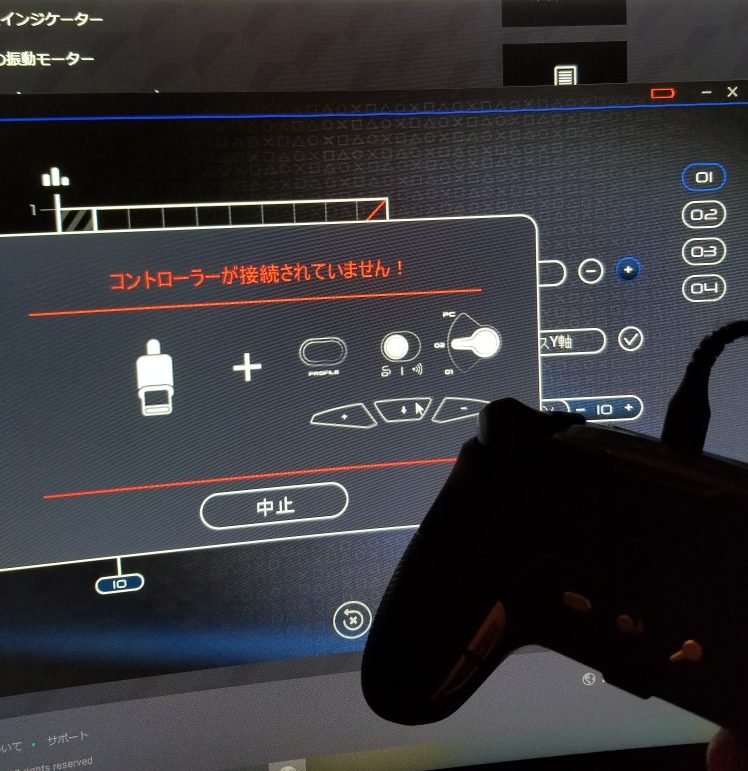
まずソフトウェアで設定する時にコントローラーをPCに接続する際の注意点として、モード選択スイッチを1に合わせているとコントローラーが接続されていません!とエラー表示が出る事に注意。ソフトウェアで設定を変更するときはモード選択スイッチを2とかのPS4拡張モードに合わせないといけないようです。モード選択スイッチ1はソフトウェア無しで使う人用の設定な模様。
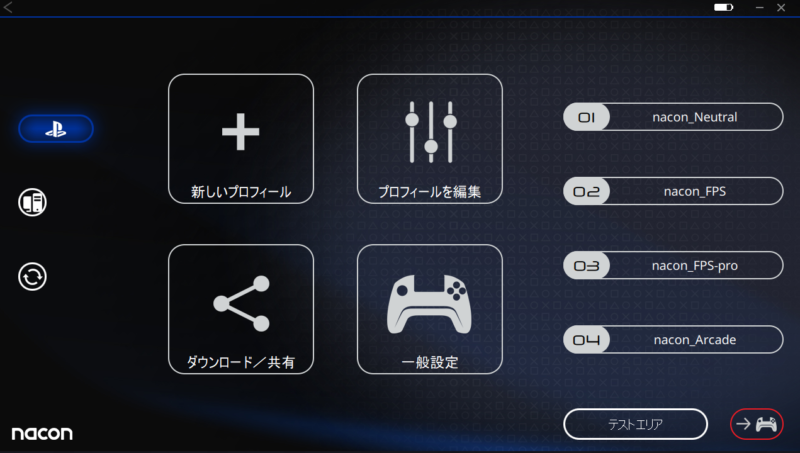
コチラがソフトウェアを立ち上げて設定を変更するプロフィールを選択したりする画面。基本的にはプロフィールを編集という部分をクリックして進めていくのだが、ここでも注意点があり、「デフォルトのプロフィールでは細かい設定が変更できない」事に注意。
「新しいプロフィール」を選択して適当に名前を付けて上書きして編集を開始すると設定変更出来るようになりました。この辺は説明されないしちょっとよく分かりにくかった。

これが設定画面。かなりソフトウェアの作りが変わってますが、基本的な設定項目は同じ。
左側に右スティックと書いている下にある丸いアイコンで設定項目を切り替えて、スティックやトリガー、ボタンマッピングなどの設定を出来る。
重要なのはスティックのレスポンスカーブの設定とマッピング。
今回も今のところ旧型と同じように「感度–」に設定して試してます。
NACON レスポンスカーブの設定
表だけ見ると分かりにくいのですが、簡単に言うと「スティックを傾けた角度によって感度が変わる」という事。
レスポンスカーブに関しては以前旧型をレビューした記事にマウスとパッドの違いとかを書いているので同じ言葉を引用します。
[マウスでのエイムは、マウスを早く動かせば照準のスピードも上がり、ゆっくり動かせば正確に狙うこともできる、これをマウスパッドの上で行う事ができるので精密なエイムが可能な訳です。しかし、コントローラーのスティックでは1cmほど傾ける事でしかこの動作を行う事ができない。要するにものすごく狭いマウスパッドを使ってるようなものです。この「幅の狭さ」が問題であり、素早く照準を合わせたいからといってゲーム内で高感度に設定すると精密なエイムがしたい場合にも常にカクカクした高速エイムで合わせることになり、逆に精密なエイムをしたくて低感度にするとスティックを倒しても振り向きが遅すぎてしまう。]
スティックにフリークを付ける理由もコレです。スティックが高くなればそれだけ傾けた時の幅が広がるので通常より細かいエイムが可能になる。ただまあ、感度を高くしてるとカクカクのまま細かいエイムをする事になってしまうのには変わりないので、マウスみたいなエイムをする事はコントローラーでは不可能ですね。
これを補うために、レスポンスカーブの設定によってスティックを少し傾ければ低感度、傾けきれば高感度になって振り向きが早くなる、その加減の設定が出来る。
と、文章で書くとすごく良いように聞こえるけど実際使うと違和感半端ないので慣れが必要。
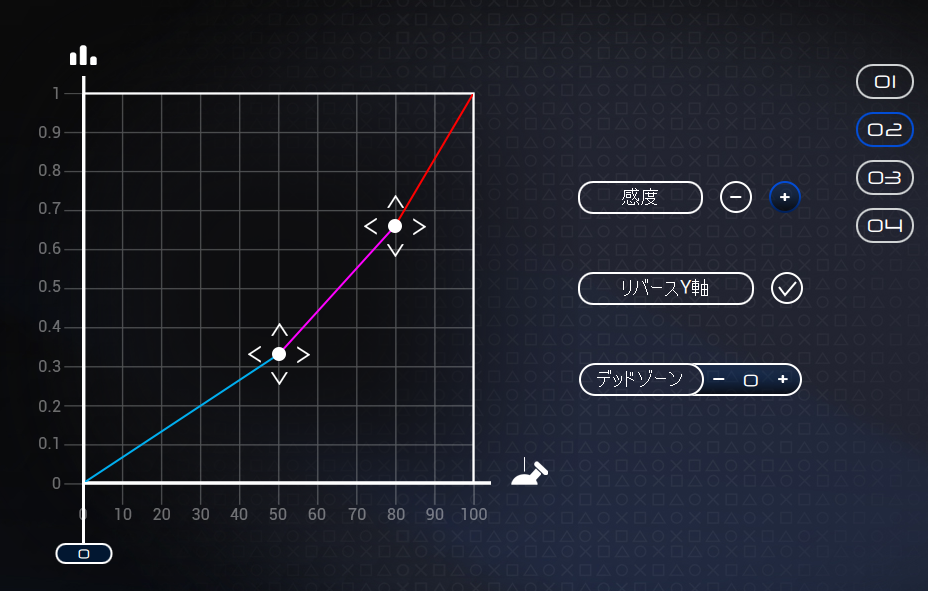
この画像の場合だと、デフォルトのPROFILE2番「FPS」というPROFILEの右スティックの設定。
50%スティックを傾けた時に0.33、80%傾けると0.66、といった具合に感度の設定を変更できる。
遠距離での戦闘が多いゲームだと結構低感度の部分が長くても有効ですが、近距離戦メインのゲームだと青い低感度の部分は短い方がやりやすいかなとは思います。特に純正のコントローラーで高感度でプレイしてた人にはかなり違和感があると思うので慣れるまでに時間がかかる。まあ好みですが。
個人的には違和感があるので以前からデフォルトの01番「ニュートラル」というPROFILEのコレ↓にして慣れるようにしている。
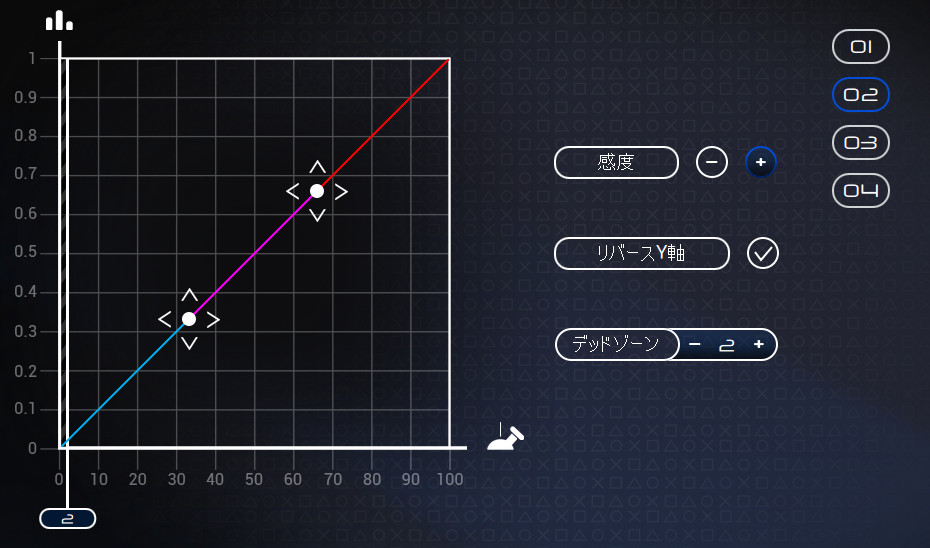
このニュートラルの設定が、感覚的に段々と感度が上がっていくので1番分かりやすいはずだけど、コレでも慣れが必要。純正コントローラーのレスポンスカーブは恐らくこの設定よりも少し低感度の部分が短いと思われる。いくつか設定してみてしっくりくるもので慣れていく必要がある。
ちなみにRevolution Pro Controller2と同じ設定にしても少し感度の感覚が違うような気がした。
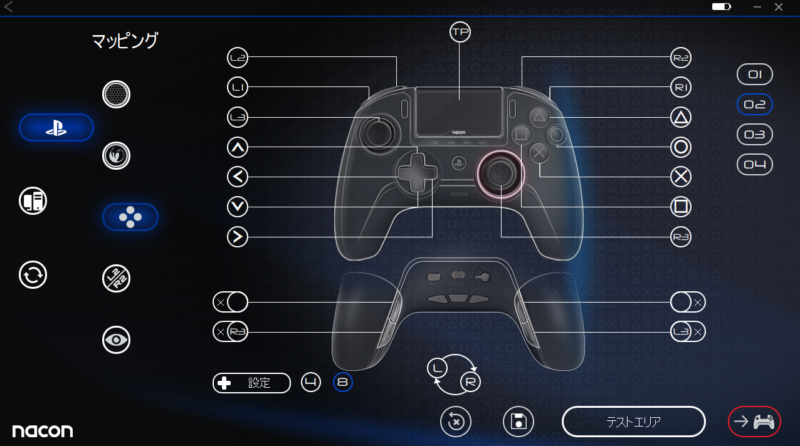
ボタンのマッピング画面はこんな感じ。変更したいボタンをクリックして、割り当てたいボタンをコントローラーで押す事で設定が可能。新しいプロフィールを作ってないとデフォルトのPROFILEは設定変更できなかったので注意。

コチラはトリガーの設定画面。どのくらい押し込んだら反応するかといった設定が出来る。この辺は旧型とほぼ変わってない。試しにトリガーのデッドゾーンを10にしてプレイしたところ、結構効いていて連打しづらかったので低めか0でいいと思います。

コレが一般設定という項目から変更できるもの。バイブレーションの強さや、右スティックの周りのライティングを変更できる。ライトの点滅の仕方や、色も変更出来てちょっと楽しい。色は4分割で設定出来ます。光自体は思ったより地味だけどなんとなく楽しい。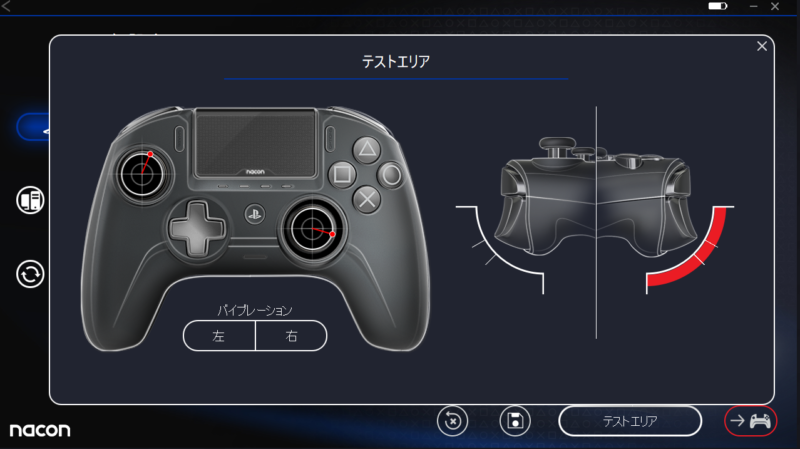
新機能でテストエリアという項目でテストが出来る。入力したボタンやスティックが赤くなって視覚的にチェック出来る。コレはデッドゾーンとかトリガーの設定に便利。
あとはPROFILEのダウンロード機能もあって、他人の作った設定を共有出来ます。パッと見ただけですがFORTNITEの設定とかFIFAでの設定とか色々あったので他人の設定も参考にすると良いかも。
ただ、どんな設定でもスティックの設定に関しては必ず慣れる必要があるので「この設定が良い!」っていうのは人によってかなり変わるし参考にならない部分が多いかも。参考にできるとすればマッピングですね。
以上。
旧型との大きな変更点としては無線に対応した事と背面ボタンが変わった事。
無線は楽で良いけど、個人的には有線接続のみのタイプを別で少し安く販売してくれたらそっちを買ったかなという感じ。有線でも別に良かった。ソファに座って大型テレビでゲームしてる人には無線は特に良いと思うけど、そこをターゲットにするのなら約2万円という価格設定はどうなのかなと思います。2万円あったらゲーミングモニター買えますからね。
ウェイト調整とか無線もそうだけど、こういった「あっても無くても良い機能」はオプションとして欲しい人は付けられるようにして、基本の値段を安くした方がたくさんの人に選ばれると思うわけで。ウェイトなんて別売り出来るわけで。「ウェイト調整できるからNACON買ったろ!」とはならないわけで…。
近頃のゲーミングデバイスは非常に多岐に渡るけど、ゲーマーが求めてる機能とメーカーが売りたい機能や値段との差とかを感じます。ちょうどいいものが少ない。色々ぶち込むから値段が高くなる。欲しい機能がある商品の選択肢が少ないから多少高くても仕方なく買ってしまう。売れるからメーカーも高いものを作る。こういった循環に少し疑問を感じる今日この頃。
正直RaijuとかスカフとかASTROのやつとか高いプロコンが色々あるせいで、Revolution Unlimitedの18,000円くらいという値段を見た時に「あっ、安い」と思ってしまったんですが冷静に考えると別に安くない。何にでも「ゲーミング○○」とか付けてる商品が一杯ありますが、自分の脳味噌もゲーミング脳味噌になってしまってるんだろうか。